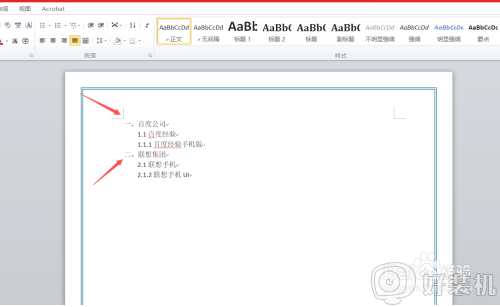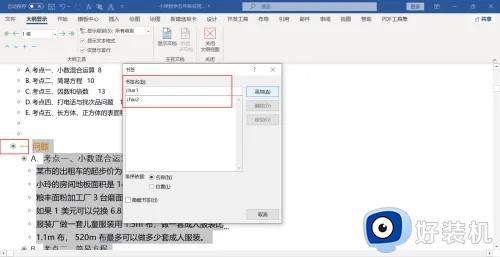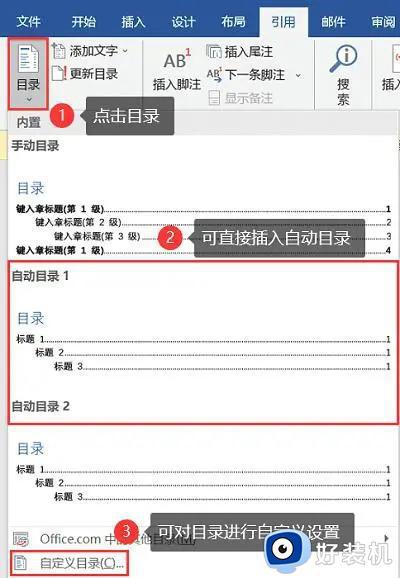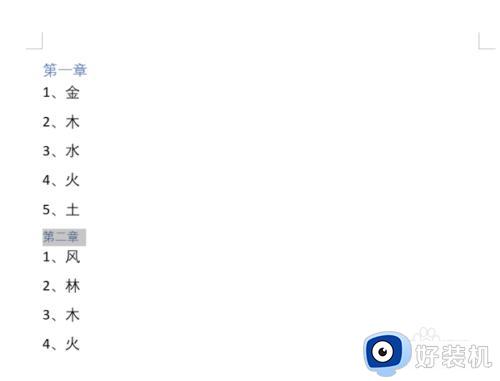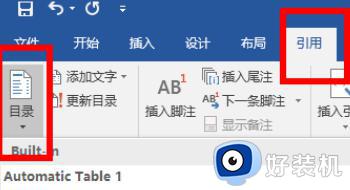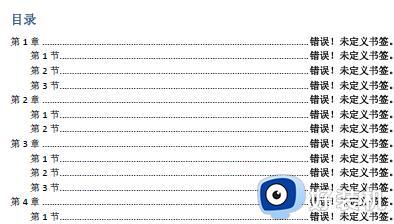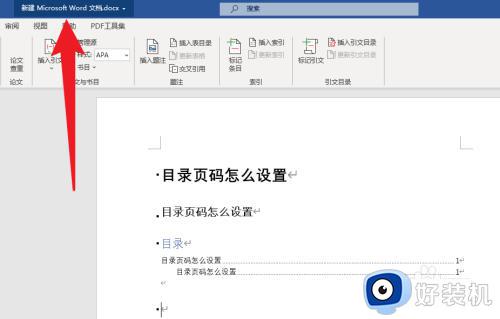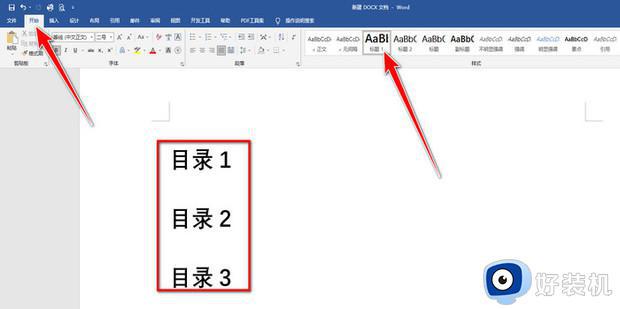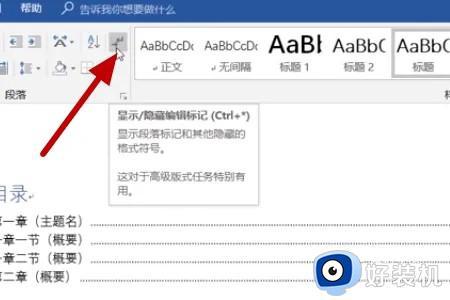word目录............怎么添加 word目录............怎么设置的
时间:2023-10-19 16:10:49作者:haoxt
许多用户在查看学习别人的论文文章时,发现有非常清晰直观的word目录,由于对word的操作不太熟悉,所以也不懂word目录............怎么添加,通过键盘也打不上这些目录的点,其实这些目录是word自动生成的,下面小编就来教大家word目录............怎么设置的方法。
方法一:
1、打开WORD文档,首先得先设置好文章的标题,然后点击菜单栏上”引用-目录“。
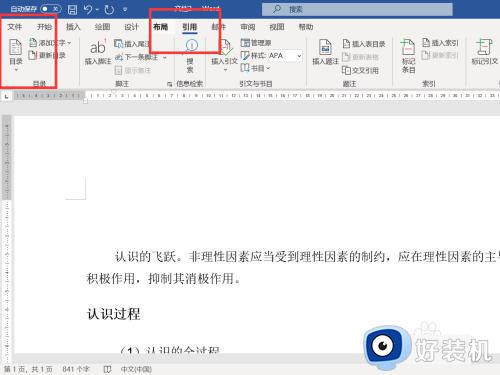
2、下拉列表里单击”手动目录“。
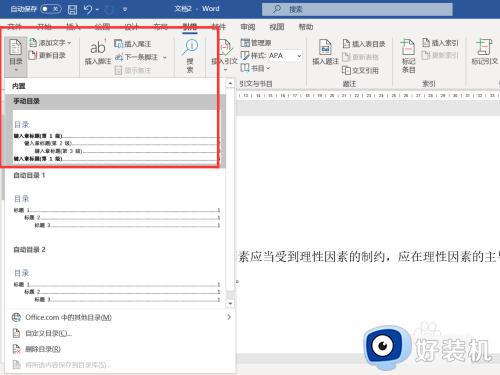
3、在文档首页插入了目录模板,点击,输入文字和页码,删除多余的模板即可。
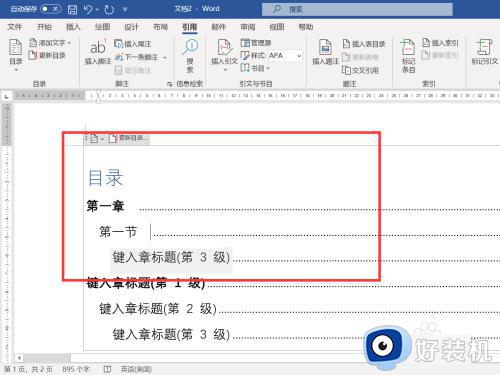
方法二:
1、选中文档里的标题文字,点击菜单栏上”开始-样式-标题1“,将文档中要显示在目录上的文字设置为标题样式。
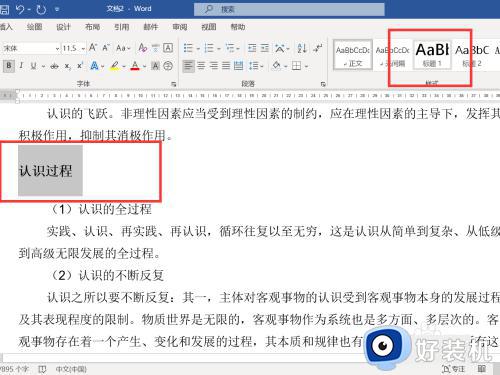
2、点击菜单栏上”引用-目录“。
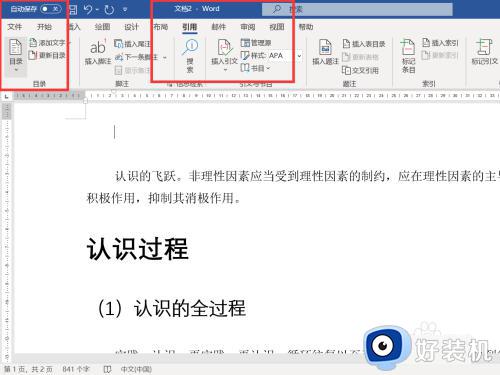
3、下拉列表,单击”自动目录“。
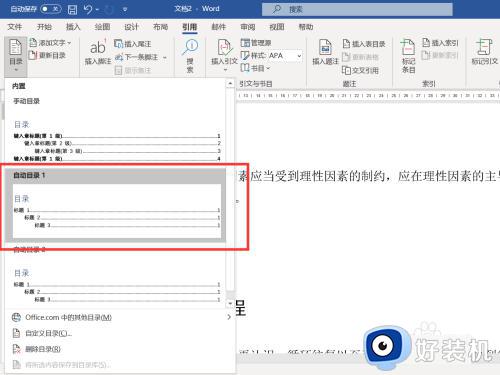
4、首页根据文中的标题文字样式自动生成目录。
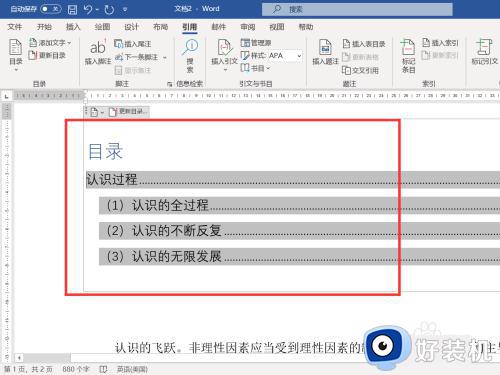
以上就是小编跟大家介绍的关于word目录............怎么添加的操作步骤,如果你还不清楚怎么操作,就可以来学习下这个教程。